 |
|
|
| |
名片设计 CorelDRAW Illustrator AuotoCAD Painter 其他软件 Photoshop Fireworks Flash |
|
本教程主要为大家介绍如何使用Photoshop把一幅电影海报制作成一个电影DVD的盒子。 最终效果 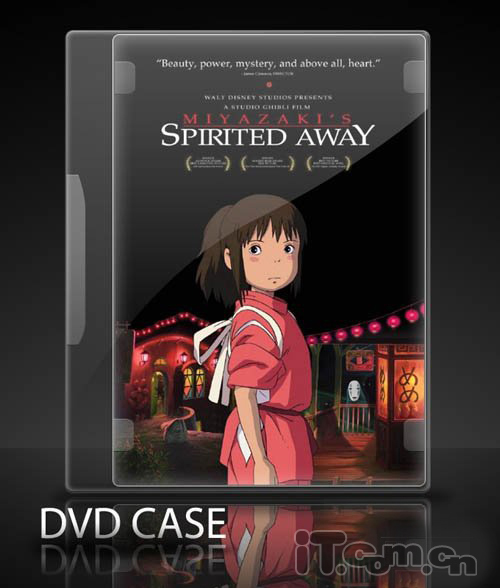 1、打开张比例为5:7的电影海报,然后选择“图层—图层样式—混合选项”,选择“外发光”,设置混合模式为“滤色”,不透明度为“50%”,大小为“5”,颜色为“灰色”,如图所示。 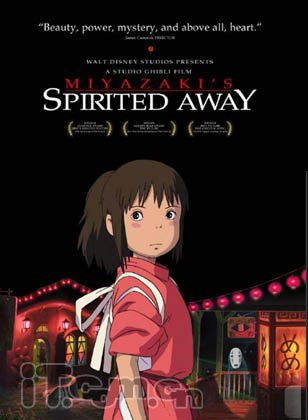 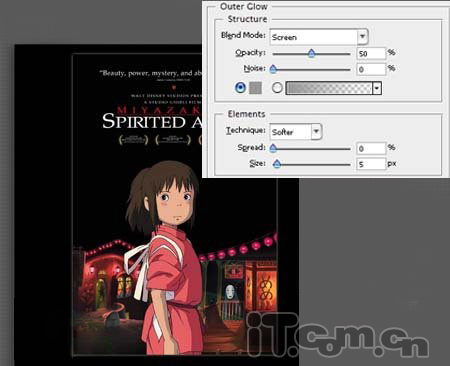 2、使用圆色矩形工具,设置半径为“10”,模式为“外形图层”,接着创建一个新图层,画出一个圆色的矩形作为DVD的封面边框。 斜面浮雕:深度这“100”,大小为“1”。 描边:大小为“1”,位置“外部”,不透明度为“50%”,颜色为“灰色”。 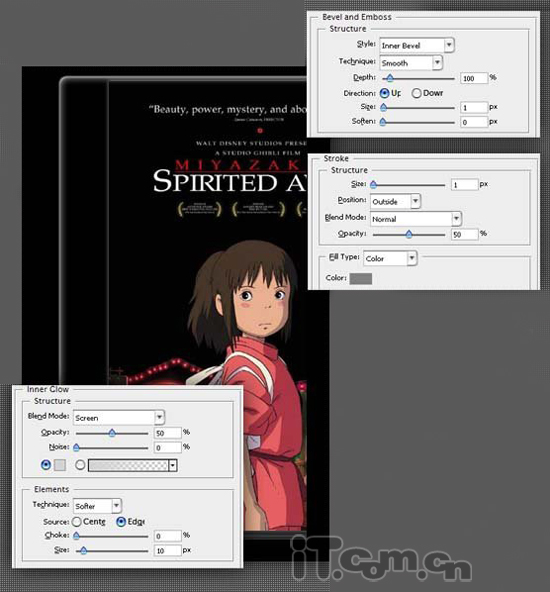 3、使用圆色矩形工具,设置半径为“5”,模式为“外形图层”,创建一个新图层,然后画出封面的内边框。 设置图层样式: 内发光:不透度明为“30%”,颜色为“灰色”,大小为“30”。 描边:大小为“1”,位置为“外部”,不透明度“100%”,颜色为“深灰色”。 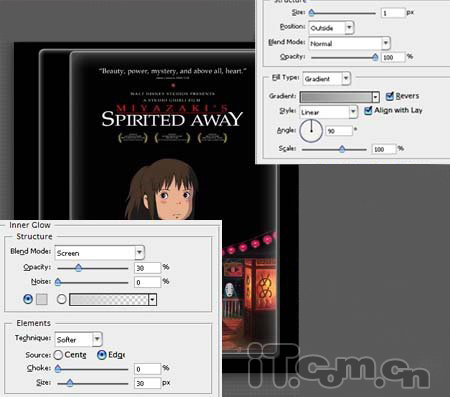 4、创建一个新图层,使用钢笔工具勾画出标签,然后设置斜面浮雕,深度为“1%”,大小为0,方向“向上”。 渐变叠加:不透明度30%,角度为“90”,从白色到透明的渐变方法。 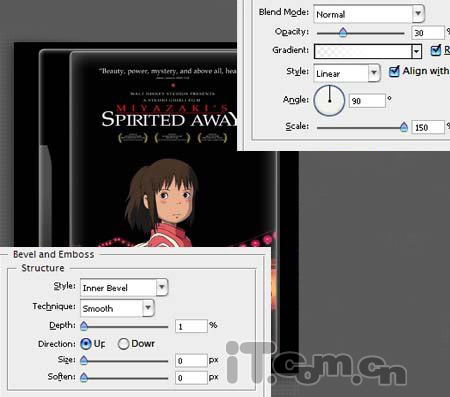 5、创建一个新图层,用钢笔工具勾出盒面的四个固定角,并填充黑色,然后把填充度改为:0%。双击该图层设置图层样式,选择斜面与浮雕及渐变叠加。 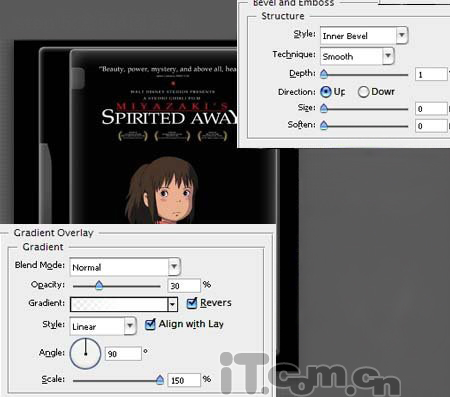 6、创建一个新图层,然后用钢笔工具勾出下图所示的绿色图示的高光部分,填充黑色,把填充度改为:0%。双击图层调出图层样式,选择渐变叠加,参数设置如下图。 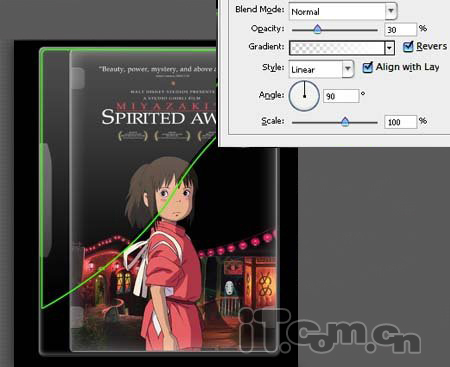 7、最后在下方加上一个投影即可,最终效果如所示。 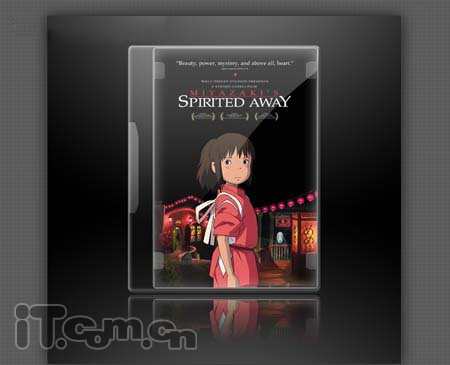 返回类别: Photoshop教程 上一教程: Photoshop制作鲜红的番茄 下一教程: 教你绘制美女影像效果 您可以阅读与"Photoshop制作千与千寻的DVD封面"相关的教程: · Photoshop制作一个DVD电影的封面 · Photoshop制作超可爱的宝宝画册封面 · Photoshop制作精美的古典封面效果 · Photoshop制作光盘封面 · Photoshop制作一个反光的DVD盒 |
| 快精灵印艺坊 版权所有 |
首页 |
||